Повечето нови компютри вече не се предлага на традиционните Windows дискове, всички жизненоважни файлове се съхраняват директно на твърдия диск, т.е. където те са изложени на риск от загуба или повреда.
За щастие, потребителите вече имат много удобен вариант. Поради промени в начините на разпространението на инсталационните файлове на Microsoft Windows от всички потребители на Windows 8 и Windows 7, както и някои от потребителите на Vista вече може да изтеглите пълно копие на длъжностното лице на инсталационните файлове на Windows.
Тези оригинални дистрибуции на Windows не съдържат допълнителни софтуерни компютър производители на хардуер. Освен това, инсталационните файлове могат да бъдат записани на DVD-дискове или копирани на флаш памети, които могат да бъдат използвани за възстановяване, актуализиране на Windows или инсталация OS върху чиста твърд диск.
Windows Setup не се опитва да премахне необходимостта от редовни резервни копия на системата - критични операции в поддръжката на системата.
Нов източник на Windows изображения
Специалисти в областта на информационните технологии могат да получат на ISO образи по шосе (от $ 700 на година и по-горе) MSDN абонамент, който включва зареждането на Windows и друг софтуер на Microsoft, като например Office и Windows Server. В миналото, потребителите могат да изтеглят снимките на Windows с евтин абонамент на TechNet или онлайн услуги, като например Digital River. Всеки притежател на валиден продуктов ключ, за да се използват тези на ISO образи на данни за цялата инсталация.
Какво трябва да направи потребителите на Windows? Тази статия предоставя практически съвети за това къде да се възползвате от пълната версия на законен инсталационните файлове на Windows Vista, Windows 7 и Windows 8.
Първото изискване е валиден продуктов ключ
Нито един от посочените по-горе методи за свалянето на изображения не позволява на актуализацията, да речем, Windows 7 Home Edition за Windows 7 Professional или да създадете незаконно копие на версията на Windows. В някои случаи ще трябва да въведете уникален продуктов ключ, преди процеса на зареждане (загуба на ключове може да доведе до порядъчна сума, така че да ги съхранява на сигурно място).
Така че преди да правите каквото и да направи забележка на текущия ключ на Windows. Нормално този бутон може да се намери на етикета на кутията на компютър или лаптоп, първоначалната инсталация медиите (или неговата опаковка), или за информация относно заповед или чек.
Ако загубите ключа за запис, или, ако се занимават с вашия компютър, за да Windows 8 продуктов ключ, който се съхранява в BIOS (но не в системния регистър, както и в предишните версии на Windows), можете да използвате множество инструменти ключ-търсачка, която ще ви помогне да намерите ключа.
Един от тези инструменти е безплатна, но има смешно име: Magical Jelly Bean (платени про версия: Възстановяване на ключове). Можете да използвате всякакви други подобни приложения.
Забележка. Много търсачки ключове се доставят заедно с потенциално нежелан софтуер. Внимателно прегледайте всички инсталационни екрани, за да инсталирате само необходимите компоненти.
Когато имате под ръка валиден продуктов ключ, ще получите инсталационните файлове. Имайте предвид, че този процес може да варира в зависимост от версията на Windows.
Средства за създаване на инсталационен носител на Windows
Средства за създаване на инсталационен носител от Microsoft дава възможност да изтеглите пълен набор от Windows 8.1 инсталационните файлове на твърдия диск. След това можете да запишете файлове на DVD-ROM или преносим флаш устройство.
Забележка. Въпреки, че можете да създадете Windows 8.1 файл, няма да бъде в състояние да тече този инструмент на 8.1 машина Windows. Можете да използвате помощната програма за Windows 7 или Windows 8 за създаване на диск за зареждане или медии.
За да започнете, отидете на официалния ресурс Microsoft, озаглавен "Създаване на инсталационния носител за Windows 8.1". Прочетете ръководството и след това кликнете върху "Създаване на медиите" бутона. След това, по-малък файл (mediacreationtool.exe) ще се зареди и работи. (Ако файлът не се стартира автоматично, намерете го в списъка и да отвори изтегляне на браузъра ръчно)
Инструментът предлага няколко опции за инсталационните файлове, включително и възможност за избор на езикови версии на Windows 8.1 и архитектурата на системата (64-битова или 32-битова). Вашият избор трябва да съответства на текущата версия на Windows. Например, ако имате руската 64-битова версия на Windows 8.1 Professional, след което изберете "български" вариант, "Windows 8.1 Professional" и "64-битов (x64)".
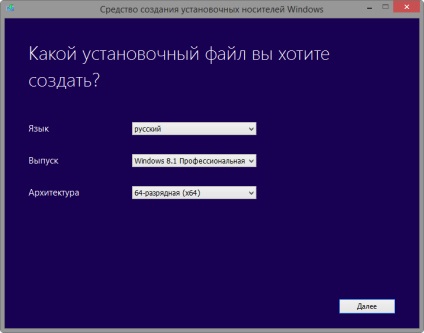
Фигура 1. средство за създаване на Windows 8.1 инсталационния носител ви позволява да изберете версия на друг език и архитектура на системата
След това потребителят се подканя да изберете местоположението на изтегления инсталационен файл. Ако искате да запишете файловете на стартиращ преносимо устройство и ако имате на разположение USB флаш устройство капацитет от най-малко 4 гигабайта - "., Устройството за USB Flash памет" изберете опция Ако искате да запишете стартиращ диск, изберете опцията "ISO-файл."
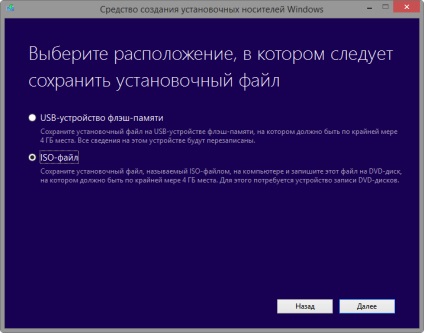
Фигура 2. Създаване на инструмента Windows 8.1 инсталационни медии може автоматично да създадете стартиращ DVD или флаш памет
След като изберете параметрите на изображението, инсталационните файлове ще бъдат изтеглени на вашия твърд диск.
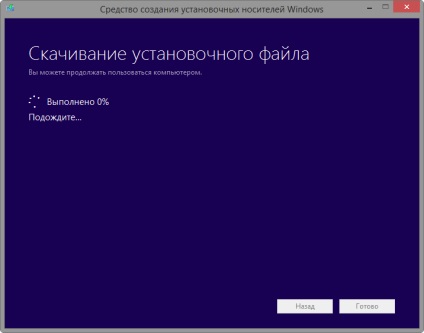
Фигура 3. Windows 8.1 инсталационните файлове заемат 3,35 гигабайта - за DVD, както и за флаш памет
Когато изтеглянето приключи, ползата ще напиша на файл в празен диск или набор флаш устройство - в зависимост от опцията, която сте избрали. (Имайте предвид, че всички данни на флаш паметта ще бъдат изтрити.) Просто прочетете и отговорите на указанията на екрана инструмент. Не допълнителни инструменти за използване не е необходимо - средство за създаване на инсталационен носител прави всичко автоматично.
Когато работата на инструмента е завършен, ще получите DVD-готов диск за зареждане или флаш устройство. Друго копие на ISO-образ или инсталационните файлове на устройството за флаш памет ще бъдат съхранявани на твърдия ви диск - обикновено C: \ Users \\ Downloads. Можете да направите допълнителни копия на тези файлове за безопасно съхранение.
Windows 8 / 8.1 Upgrade Assistant
Този метод позволява да създадете Windows 8 инсталационните файлове или Windows 8.1 на компютър, работещ под Windows 7, Windows 8, или Windows 8.1. В този случай, вие отново се качват файлове и създаване на DVD-диск инсталация или флаш памет устройство.
За разлика от предишния метод, тук ние използваме инструмент на Microsoft, наречен Upgrade Assistant. Вместо да използвате помощната програма за обновяване на софтуера на компютъра си, вие ще създадете инсталационните файлове версия на Windows на.
Можете да получите достъп до Upgrade Assistant на страницата му в уеб сайта на Microsoft, наречена "Windows Update, като използвате клавиша продукт."
Повечето инструкции за това на страницата е предназначен за потребители, които ъпгрейдват Windows 7 до Windows 8 или 8.1. Те ще бъдат безполезни, ако решите да се създаде обувка диск, DVD или флаш устройство. Превъртете надолу на страницата, толкова дълго, тъй като ще има две големи инсталирате бутон.
Изберете бутона, съответстващ на текущата версия на Windows - Windows 8.1 или Windows 8, както е показано на фигура 4. Не се притеснявайте - въпреки името бутона "Setup", натиснете го причинява инсталирането на Windows, а само започва да изтегля малък изпълним .exe файл на вашия компютър.
Фигура 4. Тези два бутона съдържат надпис Set. - не се притеснявайте, те се използват, за да изтеглите малък изпълним файл
Ако изтеглите инсталационните файлове на Windows 8, изпълним файл, наречен Windows8-Setup.exe. По неизвестни причини, известни с изключение на това Microsoft, Windows 8.1 файл е тромаво име OSGS14-WindowsSetupBox-32bitand64bit-английски 4141408.exe.
Обикновено, както изпълнимия файл се стартира автоматично след изтегляне. Ако това не стане, намерете свалените файлове в папката Downloads и да ги отворите себе си.
Бъдете готови да въведете продуктов ключ, ако е необходимо (на някои системи, Windows 8 ключов OEM може да се извлече автоматично от BIOS).
След това ще бъдете попитани какво да прави с изтегления файл, изберете "Създаване на медиите за монтаж" (виж Фигура 5).
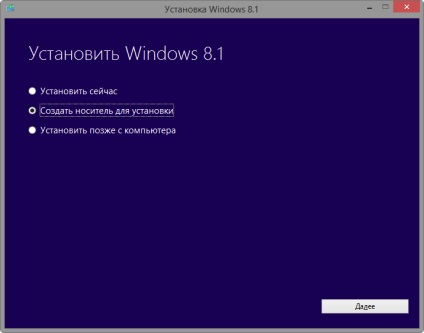
Фигура 5. За създаване на диск за зареждане, а DVD или флаш устройство, изберете Създаване на инсталационен носител
Останалите прозорците изглеждат почти идентични с начините за създаване на стартови носители, както е показано на фигури 2 и 3. Вие ще бъдете помолени да изберете файл за стартиращ USB флаш-памет или файловете за създаване на диск за зареждане, а DVD, а след това ще видите прозорец със статуса на изтеглянето.
Когато процесът на изтегляне е пълна, приложението автоматично ще създаде обувка диск или USB флаш устройство с Windows 8 или Windows 8.1. Точно както в първия метод, на изхода ще получите копие от ISO-файл или инсталационните файлове на флаш устройство на твърдия ви диск - типично в папка C: \ Потребители \\ Downloads, можете да копирате някъде другаде.
Новият център на Windows 7 Възстановяване
Наскоро стартира "Софтуер за възстановяване на Център" (транс. "Recovery Center Софтуер") в момента обслужва потребители, които са закупили версия на дребно на Windows 7.
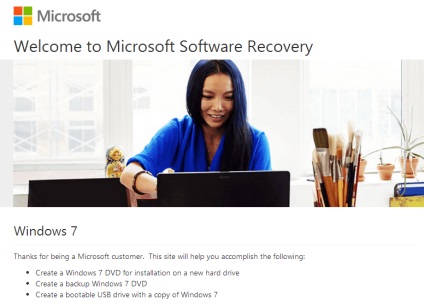
Фигура 6. Новият център за рехабилитация софтуер от Microsoft в момента поддържа само дребно версия на Windows 7
Просто следвайте лесните инструкции на страницата; Трябва да въведете продуктовия ключ за сваляне на ISO-файл. Когато изтеглянето завърши, използвайте програмата за изгаряне на ISO изображения за инсталиране на Windows 7 или файлове със запис на диск за зареждане или преносим USB-диск.
Един от тези инструменти е безплатно Microsoft - "Windows USB / DVD Download Tool". Сайт за изтегляне на инструмента включва обширни указания за създаването на инсталационен диск.
Vista: копирате файлове, все още има възможност
За потребителите на Windows Vista възможността за създаване на стартиращ медии ограничена - полезна информация за това как да изтеглите инсталационните файлове на уеб сайта на Microsoft не може да бъде намерен.
За щастие, някои производители на оборудване все още предлагат начина за изтегляне на файлове Vista. Проверете документацията на хардуера и да научат доставчика на информационна система, за да разберете какви са достъпни във Вашата ситуация инструменти.
Някои източници на трети страни също предлагат общи инсталационните файлове на Vista, като Raymond.cc в съответната статия съдържа връзки към файловете Vista.
Забележка: Ако не се разположи на файлове на Microsoft в DigitalRiver поставя под съмнение, като поставите копия на трети лица файл системни ресурси. Не е известно колко дълго ще бъде на разположение от тази възможност, така че не губете време и изтегляне на файлове възможно най-скоро.
инсталационните файлове за изтегляне на Windows Vista може да има три различни части: Microsoft Installer инсталационния файл (файл rasshireniya.exe) зареждане Вим-файл или да инсталират Вим-файл. (ВИМ - съкратено от Windows Imaging Format, т.е. файл ориентирани диск формат на изображението), тогава трябва да се съберат на файлове, всички файлове в работния вариант на програмата за инсталиране. Процедурата е лесна, много ресурси осигуряват необходимите инструкции.
Стартирането на Windows от DVD или флаш памети
Както споменах по-рано в тази статия обсъдени на инсталационните файлове на Windows са лишени от програми и инструменти, добавени от производителите. От положителна гледна точка, това означава, че няма нежелани приложения и пробни версии на търговски софтуер. Проблемът е, че тези дистрибуции не съдържат съответните драйвери от производителя.
Тя не трябва да създава пречки пред вас на вашия компютър може да се стартира и започва да тече от общ драйвер за Windows. Въпреки това, за оптимална работа, все още трябва да изтеглите копие на специалните драйвери от сайта на производителя. Запазване на водача на диск или флаш-памет и да ги запишете на вашия зареждане медии.
Забележка: Съвременните компютри могат да попречат на товара от други места, но основната им устройство, което създава трудности при възстановяването, за обновяване на Windows преинсталирате.
Ние се надяваме, че няма да дойде по-удобно
С малко късмет, както и редовната поддръжка на системата, никога няма да се налага да прибягват до използването на инсталационните файлове на системата.
Но ако най-лошото се случи, Вашият нов диск за зареждане или флаш-памет ще се върне в системата, за да използваемо състояние!
Свързани статии
